win10官方u盤(pán)使用教程
微軟為用戶(hù)提供了一個(gè)官方u盤(pán)的安裝方法,但是很多朋友不知道win10官方u盤(pán)怎么使用,其實(shí)我們只要在網(wǎng)上下載好系統(tǒng),放入u盤(pán)就可以安裝了。
win10官方u盤(pán)怎么使用:1、首先打開(kāi)微軟win10網(wǎng)站,選擇“立即下載工具”
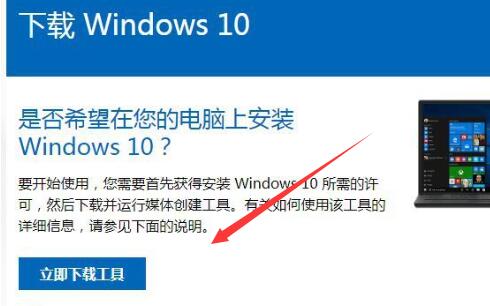
2、接著勾選“為另一臺(tái)電腦創(chuàng)建安裝介質(zhì)”
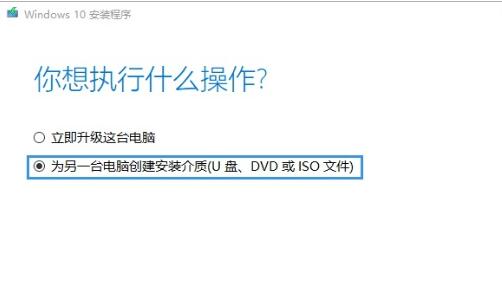
3、然后取消下面的選項(xiàng)并選擇要下載的系統(tǒng)和語(yǔ)言版本。
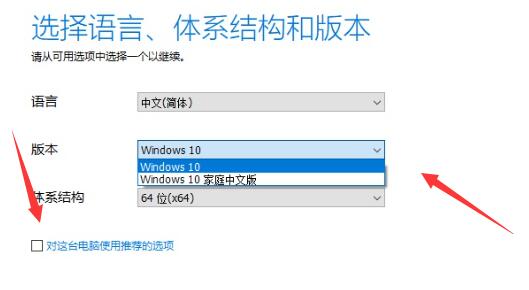
4、選擇好后進(jìn)入下一步,選擇“u盤(pán)”
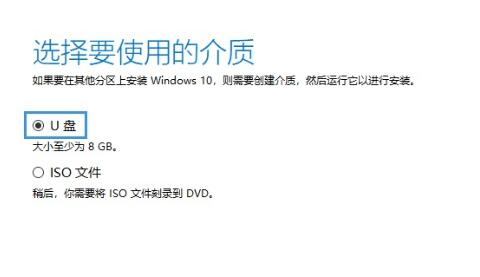
5、再選擇我們的u盤(pán)就可以安裝到u盤(pán)里了。(沒(méi)有就重新插拔一下u盤(pán))
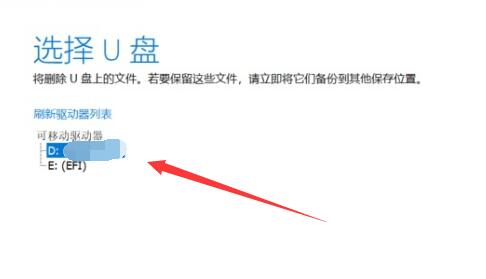
6、安裝到u盤(pán)后,將u盤(pán)插入想裝系統(tǒng)的電腦。
7、隨后重啟該電腦,使用熱鍵進(jìn)入bios,選擇我們的u盤(pán)啟動(dòng)。【熱鍵介紹】
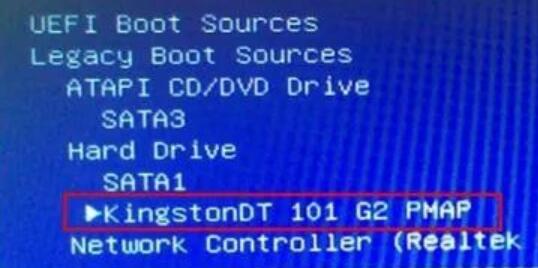
8、啟動(dòng)后,選擇語(yǔ)言并進(jìn)入“下一步”
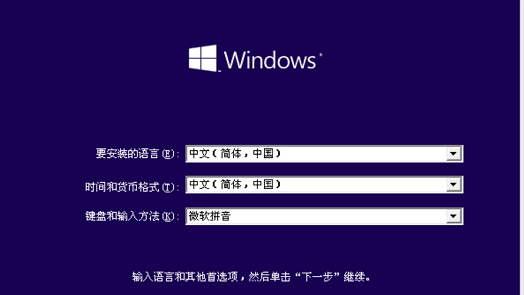
9、隨后點(diǎn)擊“現(xiàn)在安裝”

10、進(jìn)入安裝界面后,選擇要安裝的版本。
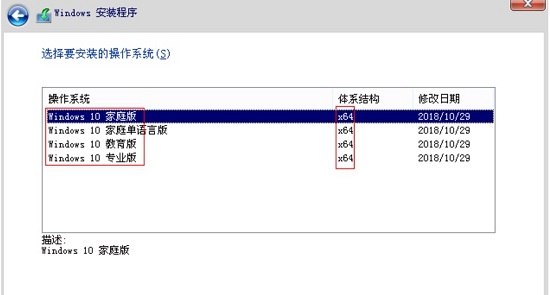
11、還需要選擇安裝模式。
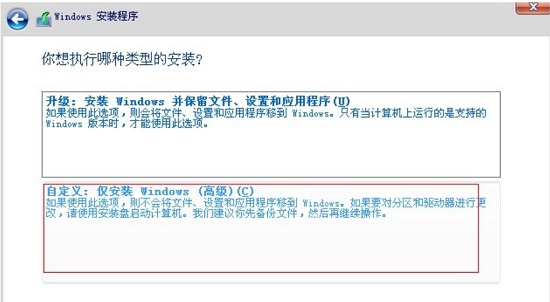
12、最后選擇要安裝的磁盤(pán)分區(qū),就能開(kāi)始安裝了。
13、開(kāi)始安裝后不要?jiǎng)与娔X,等待安裝完成重啟進(jìn)入系統(tǒng)即可使用。
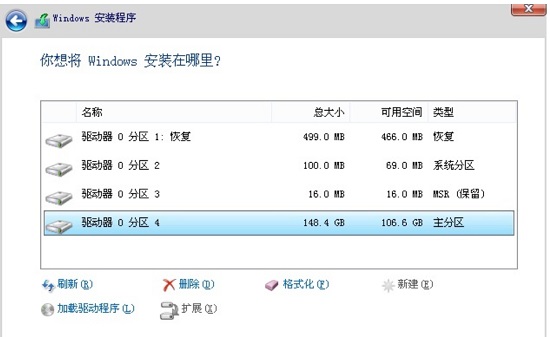
14、如果大家感覺(jué)官方u盤(pán)麻煩,其實(shí)可以直接下載本站的一鍵安裝系統(tǒng)。
15、只要運(yùn)行安裝程序,就會(huì)自動(dòng)安裝了,非常方便。【點(diǎn)擊下載】
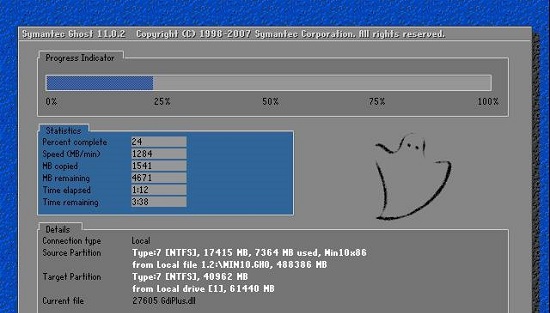
以上就是win10官方u盤(pán)使用教程的全部?jī)?nèi)容,望能這篇win10官方u盤(pán)使用教程可以幫助您解決問(wèn)題,能夠解決大家的實(shí)際問(wèn)題是好吧啦網(wǎng)一直努力的方向和目標(biāo)。
相關(guān)文章:
1. VMware Workstation虛擬機(jī)安裝VMware vSphere 8.0(esxi)詳細(xì)教程2. UOS怎么設(shè)置時(shí)間? 統(tǒng)信UOS顯示24小時(shí)制的技巧3. freebsd 服務(wù)器 ARP綁定腳本4. 如何從Windows 10升級(jí)到Windows 11?Win10升級(jí)到Win11的正確圖文步驟5. mac程序沒(méi)反應(yīng)怎么辦 mac強(qiáng)制關(guān)閉程序的方法6. 鼠標(biāo)怎么設(shè)置為左手? deepin20左手鼠標(biāo)設(shè)置方法7. Mac版steam錯(cuò)誤代碼118怎么解決?Mac版steam錯(cuò)誤代碼118解決教程8. Win11系統(tǒng)搜索不到藍(lán)牙耳機(jī)怎么辦?Win11搜索不到藍(lán)牙耳機(jī)解決方法9. 錄屏怎么保存gif動(dòng)圖? UOS錄屏生成Gif動(dòng)畫(huà)的技巧10. 統(tǒng)信UOS個(gè)人版(V201030)正式發(fā)布 新增功能匯總

 網(wǎng)公網(wǎng)安備
網(wǎng)公網(wǎng)安備